轻松掌握!UltraEdit 换行符替换成逗号秘籍
在日常的文本编辑工作中,我们经常会遇到需要将换行符替换成逗号的情况,UltraEdit 作为一款强大的文本编辑工具,为我们提供了便捷的解决方案,就让我们一同探索 UltraEdit 把换行符替换成逗号的方法。
UltraEdit 拥有丰富的功能和灵活的设置选项,能够满足各种复杂的文本处理需求,在进行换行符替换成逗号的操作时,我们需要按照以下步骤进行。
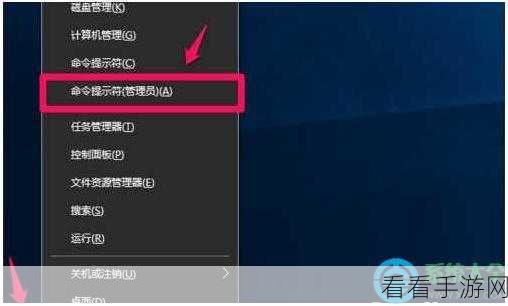
打开 UltraEdit 软件并加载需要处理的文本文件,在菜单栏中找到“搜索”选项,点击展开后选择“替换”功能,在弹出的替换对话框中,在“查找内容”框中输入换行符的表示方式,通常是“\n”(具体可能因操作系统和 UltraEdit 版本而有所差异),在“替换为”框中输入逗号“,”,根据需求选择替换的范围,可以是整个文件、选定的文本区域或者特定的行范围,点击“全部替换”按钮,UltraEdit 就会将指定范围内的换行符全部替换为逗号。
需要注意的是,在进行替换操作前,建议先备份原始文件,以防万一出现误操作导致数据丢失,不同版本的 UltraEdit 在操作界面和功能上可能会有细微的差别,但总体的替换思路是一致的。
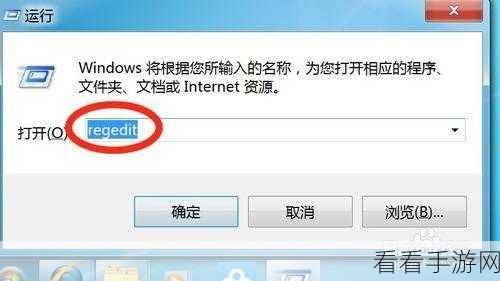
通过以上简单的步骤,我们就能轻松地在 UltraEdit 中实现换行符替换成逗号的操作,大大提高文本处理的效率。
文章参考来源:个人多年使用 UltraEdit 的经验总结。
